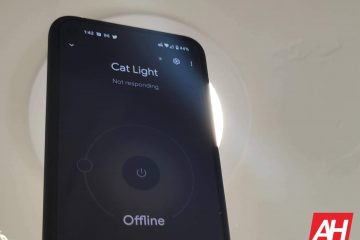Elokuvatehostetta voidaan nyt käyttää missä tahansa haluamassasi kuvassa Google Kuvissa. Aiemmin tämä ominaisuus oli käytettävissä vain kuvissa, jotka Google Kuvat pitivät sopivina. Mutta nyt käyttäjät voivat valita, mihin kuviin he haluavat käyttää elokuvaa. valokuvatehoste ja tallentaa tehosteen myös laitteelleen.
Elokuvatehosteilla käyttäjät voivat lisätä tavallisiin still-kuviin hieman eloisuutta tai hohtoa. Google tekee tämän jo käyttäjille ja näyttää elokuvamaiset kuvat katseltavaksi diaesityksen kautta. Tämän diaesityksen kuvat näkyvät Google Kuvat-sovelluksen yläosassa.
Mutta sen sijaan, että odotat, että Google Kuvat valmistelee elokuvalliset kuvat ja tallentaa ne, voit tehdä niitä itse. Muutama viikko sitten tämä ei ollut mahdollista, mutta Google Kuvat-sovelluksessasi valitun vaihtoehdon avulla voit nyt luoda elokuvallisen kuvan itsellesi. Jos mietit, mitä elokuvallinen kuva on ja miten voit luoda sellaisen, tämä artikkeli opastaa sinua.
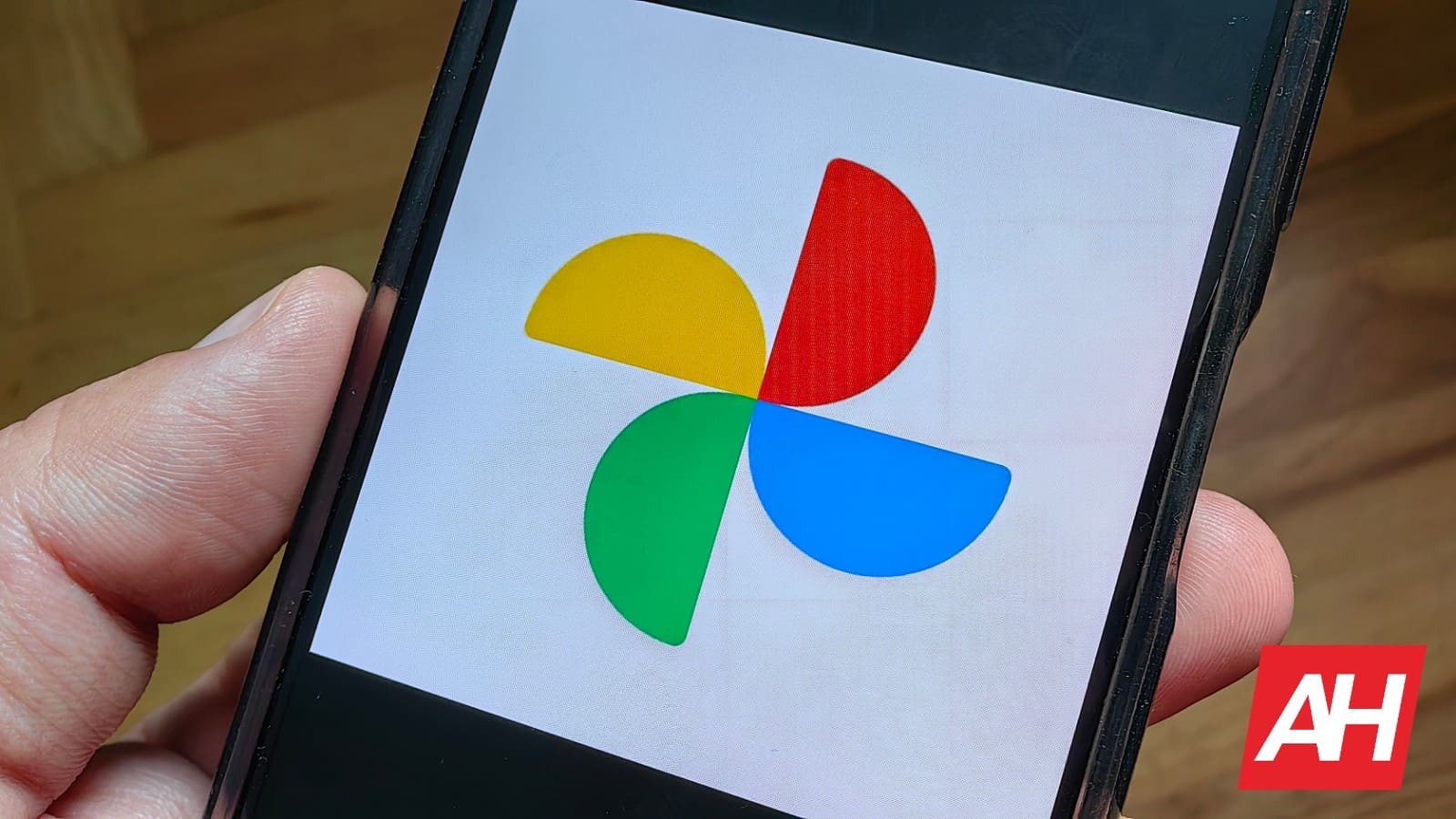
Elokuvan tehosteen hyödyntäminen Google Kuvissa
Elokuvat Google Kuvissa luo kuvasta 3D-esitys tehdäksesi siitä houkuttelevamman. Se tekee tämän koneoppimisen avulla, jota se käyttää kuvan syvyyden ennustamiseen. Näin se voi liu’uttaa asteittain kerran pysäytyskuvaa määritetyllä kuviolla taustalla.
Tämä ominaisuus tuli ensimmäisen kerran saataville Google Kuvissa vuonna 2020. Siitä lähtien se on palvellut 3D-esitystä. kerran still-kuvia käyttäjille. Nyt tämä ominaisuus on käyttäjien käytettävissä missä tahansa valitsemassaan kuvassa (Google Kuvat valitsi aiemmin kuvat, joissa tätä ominaisuutta käytetään).
Google Photo-sovelluksen äskettäisen päivityksen ansiosta voit nyt pääset elokuvalliseen tehosteeseen muutamalla napautuksella. Ensin sinun on vahvistettava, että sovelluksesi on ajan tasalla, ja jos se ei ole, sinun on siirryttävä Play Kauppaan tai App Storeen ja asennettava päivitys. Kun päivitys on valmis, voit palata sovellukseen ja valmistautua testaamaan elokuvatehostetta.
Napauta nyt Kirjasto-osiota sovelluksen oikeassa alakulmassa. käyttöliittymä. Napauta sitten”Apuohjelmat”, joka on yksi näytön käyttöliittymän yläosan valinnoista. Pääset elokuvallisten valokuvien osioon vierittämällä alas Luo uusi-vaihtoehtoluetteloon.
Siellä voit napauttaa elokuvamaisia valokuvia ja valita minkä tahansa kuvan, jonka haluat saada 3D-tehosteet. Ohjelmistolta kestää jonkin aikaa 3D-tehosteiden luominen, ja kun se on valmis, voit tallentaa tehosteen laitteellesi. Voit myös yksinkertaisesti katsella, kun etualalla olevat kuvat liikkuvat näytöllä tallentamatta.
Tämä lisää still-kuviin eloa ja tekee niistä hieman mielenkiintoisempia katsella. Google Kuva tarjoaa tämän ominaisuuden julkiseen käyttöön yleisen kysynnän perusteella. Varmasti useimmat käyttäjät käyttävät tätä ominaisuutta kuvissaan elokuvaelämyksen saavuttamiseksi.